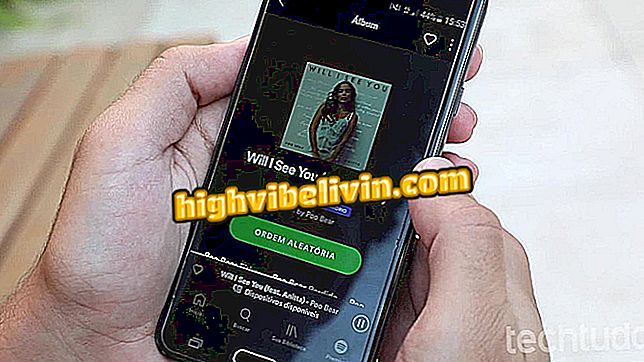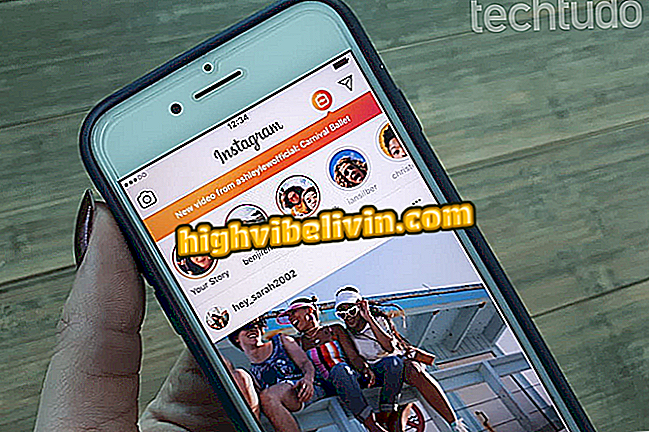Πώς να προγραμματίσετε την ροή πληροφοριών Instagram με την εφαρμογή Προεπισκόπηση
Η προεπισκόπηση είναι μια δωρεάν εφαρμογή για iPhone (iOS) και Android που, μεταξύ άλλων, επιτρέπει την οργάνωση των εικόνων πριν τη δημοσίευση τους στο Instagram. Η λειτουργία είναι ιδανική για όποιον θέλει να αφήσει την πιο όμορφη τροφή, φωτογραφίες που έχουν ταξινομηθεί σε μορφή μωσαϊκού ή διαλλούν εικόνες. Μετά την προσαρμογή της ακολουθίας, ο χρήστης μπορεί να προγραμματίσει τις δημοσιεύσεις στο κοινωνικό δίκτυο.
Πώς να οργανώσετε τη ροή του Instagram; Ελέγξτε τις δέκα συμβουλές που πρέπει να έχετε
Ανατρέξτε στο ακόλουθο σεμινάριο και μάθετε πώς μπορείτε να χρησιμοποιήσετε την εφαρμογή Προεπισκόπηση για να προγραμματίσετε τις αναρτήσεις του Instagram. Η διαδικασία πραγματοποιήθηκε σε ένα κινητό τηλέφωνο Apple, αλλά οι συμβουλές είναι επίσης καλές για συσκευές με το σύστημα Google.

Μάθετε πώς να οργανώνετε τις φωτογραφίες Instagram με την εφαρμογή Προεπισκόπηση
Βήμα 1. Εγκαταστήστε την εφαρμογή Προεπισκόπηση στο τηλέφωνό σας. Όταν το ανοίξετε για πρώτη φορά, θα σας ζητήσει άδεια για την αποστολή ειδοποιήσεων. Πατήστε "Επιτρέψτε" και στη συνέχεια σύρετε την οθόνη αρκετές φορές προς τα αριστερά και αγγίξτε το "Τέλος" ή "Παράλειψη".

Αφήστε την εφαρμογή να στείλει ειδοποιήσεις
Βήμα 2. Αποκτήστε πρόσβαση στις ρυθμίσεις εφαρμογής. Για να το κάνετε αυτό, αγγίξτε το εικονίδιο με το γρανάζι στην επάνω αριστερή γωνία της οθόνης. Τώρα πατήστε "Σύνδεση με το Instagram" και συνδεθείτε στο λογαριασμό κοινωνικού δικτύου σας.

Συνδέστε τον λογαριασμό σας Instagram
Βήμα 3. Πατήστε "Εξουσιοδότηση" για να επιτρέψετε στην εφαρμογή προεπισκόπησης να αποκτήσει πρόσβαση στον λογαριασμό σας Instagram. Μόλις τελειώσετε, πατήστε Τέλος στην επάνω δεξιά γωνία της οθόνης για να κλείσετε τις ρυθμίσεις.

Να επιτρέπεται η πρόσβαση της εφαρμογής στο Instagram σας
Βήμα 4. Για να προσθέσετε μια φωτογραφία στην εφαρμογή Προεπισκόπηση, πατήστε "+" στην επάνω δεξιά γωνία. Αγγίξτε "Βιβλιοθήκη" για να επιλέξετε εικόνες στη βιβλιοθήκη σας. Μπορείτε επίσης να χρησιμοποιήσετε τις επιλογές "Take Photo" και "Take Video" για να τραβήξετε μια νέα φωτογραφία ή να γράψετε ένα βίντεο.

Προσθήκη φωτογραφιών στην προεπισκόπηση
Βήμα 5. Επιλέξτε τις φωτογραφίες που θέλετε να χρησιμοποιήσετε και πατήστε "Τέλος" στην επάνω δεξιά γωνία. Για να αλλάξετε τη σειρά εμφάνισης των εικόνων, απλώς αγγίξτε τα και σύρετέ τα στην επιθυμητή θέση. Κάνετε αυτό μέχρι να φτάσετε στο επιθυμητό αποτέλεσμα.

Επιλέξτε τις φωτογραφίες που θέλετε να χρησιμοποιήσετε
Βήμα 6. Αγγίξτε μια φωτογραφία για να την επιλέξετε και χρησιμοποιήστε το κεντρικό κουμπί στην κάτω γραμμή της οθόνης για να έχετε πρόσβαση στα φίλτρα και να κάνετε αλλαγές. Όταν τελειώσετε, αγγίξτε "Αποθήκευση" στην επάνω δεξιά γωνία για να αποθηκεύσετε τις αλλαγές σας. Επαναλάβετε με όλες τις φωτογραφίες. Θυμηθείτε να χρησιμοποιήσετε το ίδιο φίλτρο σε όλες τις εικόνες εάν δημιουργείτε ψηφιδωτό.

Επεξεργασία εικόνας
Βήμα 7. Επιστρέφοντας στην προηγούμενη οθόνη, επιλέξτε τη φωτογραφία που θέλετε να προγραμματίσετε και αγγίξτε το εικονίδιο που αντιπροσωπεύει ένα μπαλόνι. Αν θέλετε, μπορείτε να προσθέσετε μια φωτογραφία και μια ετικέτα. Στη συνέχεια, ελέγξτε την επιλογή "Προγραμματισμός Δημοσίευσης".

Προσθέστε μια λεζάντα και hashtags
Βήμα 8. Ορίστε μια ημέρα και ώρα για τη δημοσίευση της φωτογραφίας αυτόματα από την προεπισκόπηση και πατήστε "Επιβεβαίωση". Τέλος, πατήστε Τέλος για να αποθηκεύσετε το πρόγραμμα δημοσίευσης. Επαναλάβετε με όλες τις φωτογραφίες. Θυμηθείτε ότι σε περίπτωση ψηφιδωτών, είναι σημαντικό να διατηρήσετε την σειρά αντίστροφα - ξεκινήστε με την τελευταία φωτογραφία της τελευταίας γραμμής και τελειώστε με την πρώτη φωτογραφία της πρώτης γραμμής.

Προγραμματισμός μιας δημοσίευσης
Βήμα 9. Μπορείτε να δείτε το πρόγραμμα των αναρτήσεων πατώντας στο εικονίδιο ημερολογίου στην επάνω αριστερή γωνία της οθόνης. Από εκεί, μπορείτε να ελέγξετε αν οι εικόνες είναι στη σωστή σειρά.

Προβολή προγραμματισμένων εκδόσεων
Εκεί! Επωφεληθείτε από τις συμβουλές για να οργανώσετε τις φωτογραφίες Instagram και να κάνετε τη ροή σας πιο οργανωμένη.

Πώς να δημιουργήσετε μια νέα θέση στο Instagram και να επισημάνετε τη φωτογραφία σας επί τόπου
Πώς μπορώ να σταματήσω να βλέπω διαφημίσεις / διαφημίσεις στο Instagram; Δείτε το Φόρουμ της TechTudo